WPF设计の画刷(Brush)
一、什么是画刷
画刷是是一种渲染方式,用于填充图形形状,如矩形、椭圆、扇形、多边形和封闭路径。在GDI+中,画刷分为以下几种:SolidBrush,TextureBrush,HatchBrush,LinearGradientBrush和PathGradientBrush。在层次关系上,它们都位于System.Drawing空间下,继承自System.Drawing.Brush类。
画刷主要分为三大类:
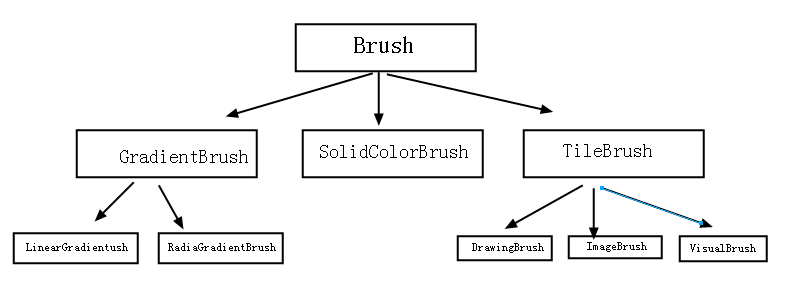
1、SolidBrush(实心画刷)我们最常用
实心画刷是我们用的最多的,也是最简单的一个,其实也就是填充色的意思,一个很简单的例子:

其实这里的Background=Red使用的就是SolidColorBrush,xaml进行解析时,发现Background是Brush类型,刚才我也说了
Brush具有图形转换的能力,最后xaml就会通过Transform把”Red"字符串解析成SolidColorBrush,更直观一点的话,我们可以
用C#代码来描述。
1 public partial class MainWindow : Window
2 {
3 public MainWindow()
4 {
5 InitializeComponent();
6
7 button1.Background = new SolidColorBrush(Colors.Red);
8 }
9 }
2、GradientBrush(梯度画刷、渐变画刷)
a、线性渐进画刷
<Window x:Class="WpfApplication2.MainWindow"
xmlns="http://schemas.microsoft.com/winfx/2006/xaml/presentation"
xmlns:x="http://schemas.microsoft.com/winfx/2006/xaml"
Title="MainWindow" Height="" Width="">
<Canvas>
<Rectangle Canvas.Left="" Canvas.Top="" Height="" Name="rectangle2" Stroke="Black" Width="">
<Rectangle.Fill>
<LinearGradientBrush StartPoint="0,0" EndPoint="1,0">
<GradientStop Color="Yellow" Offset="0.5"/>
<GradientStop Color="Green" Offset=""/>
</LinearGradientBrush>
</Rectangle.Fill>
</Rectangle>
</Canvas>
</Window>
得到的效果:
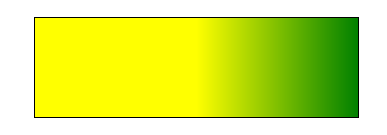
b、圆形梯度画刷
<Ellipse x:Name="ellipseWithRadialGradientBrush" Height="113.56" Stroke="#FF000000">
<Ellipse.Fill>
<RadialGradientBrush>
<GradientStop Color="#FFA21212" Offset=""/>
<GradientStop Color="#FFF8C906" Offset=""/>
</RadialGradientBrush>
</Ellipse.Fill>
</Ellipse>
效果:

中心偏移:
<Ellipse x:Name="ellipseWithRadialGradientBrushCenterOffset" Stroke="#FF000000">
<Ellipse.Fill>
<RadialGradientBrush GradientOrigin="0.399,0.149">
<GradientStop Color="#FFA21212" Offset=""/>
<GradientStop Color="#FFF8C906" Offset=""/>
</RadialGradientBrush>
</Ellipse.Fill>
</Ellipse>
3、ImageBrush(图像画刷)
顾名思义,就是把图像转换为画刷的方式渲染。
<Window x:Class="WpfApplication7.MainWindow"
xmlns="http://schemas.microsoft.com/winfx/2006/xaml/presentation"
xmlns:x="http://schemas.microsoft.com/winfx/2006/xaml"
xmlns:my="clr-namespace:WpfApplication1"
Title="MainWindow" Height="" Width="">
<Grid>
<Grid.Background>
<ImageBrush x:Name="landBrush" ImageSource="C:\Users\john\Desktop\test.gif"/>
</Grid.Background>
</Grid>
</Window>

4、VisualBrush(控件画刷)
这个我们可以用来做水印。
首先作为windows资源引入:
<Window.Resources>
<VisualBrush x:Key="test" TileMode="Tile" Opacity="0.8">
<VisualBrush.Visual>
<StackPanel>
<TextBlock Foreground="Gold">
昨夜星辰昨夜风
</TextBlock>
<TextBlock Foreground="LightBlue">
画楼西畔桂堂东
</TextBlock>
<TextBlock Foreground="LightGray">
身无彩凤双飞翼
</TextBlock>
<TextBlock Foreground="Pink">
心有灵犀一点通
</TextBlock>
</StackPanel>
</VisualBrush.Visual>
</VisualBrush>
</Window.Resources>
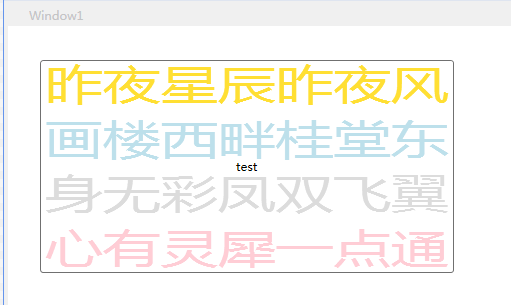
5、DrawingBrush(自定义画刷)
<Window x:Class="WpfApplication4.MainWindow"
xmlns="http://schemas.microsoft.com/winfx/2006/xaml/presentation"
xmlns:x="http://schemas.microsoft.com/winfx/2006/xaml"
Title="MainWindow" Height="" Width="">
<Window.Resources>
<DrawingBrush x:Key="test">
<DrawingBrush.Drawing>
<DrawingGroup>
<DrawingGroup.Children>
<GeometryDrawing>
<!-- 绘制矩形 -->
<GeometryDrawing.Geometry>
<RectangleGeometry RadiusX="0.2" RadiusY="0.5"
Rect="0.02,0.02,0.96,0.96" />
</GeometryDrawing.Geometry>
<!-- 矩形填充色 -->
<GeometryDrawing.Brush>
<LinearGradientBrush StartPoint="0,0" EndPoint="0,1">
<GradientStop Color="Green" Offset="" />
<GradientStop Color="Red" Offset="" />
</LinearGradientBrush>
</GeometryDrawing.Brush>
<!-- 矩形边框 -->
<GeometryDrawing.Pen>
<Pen Thickness="0.02">
<Pen.Brush>
<LinearGradientBrush StartPoint="0,0" EndPoint="0,1">
<GradientStop Color="AliceBlue" Offset="" />
<GradientStop Color="Black" Offset="" />
</LinearGradientBrush>
</Pen.Brush>
</Pen>
</GeometryDrawing.Pen>
</GeometryDrawing>
</DrawingGroup.Children>
</DrawingGroup>
</DrawingBrush.Drawing>
</DrawingBrush>
</Window.Resources>
<Grid>
<Button Background="{StaticResource ResourceKey=test}" FontSize="" Content="Button" Height="" HorizontalAlignment="Left" Margin="89,80,0,0" Name="button1" VerticalAlignment="Top" Width="" />
</Grid>
</Window>
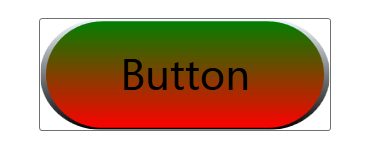
6、常见效果举例:
a、头像:
<Grid>
<Ellipse x:Name="ellipseWithImageBrush" Stroke="#FF000000" Width="" Height="">
<Ellipse.Fill>
<ImageBrush ImageSource="Resources/wx_camera_1504279469046.jpg"/>
</Ellipse.Fill>
</Ellipse>
</Grid>
效果:

b、对称:
XAML代码:
<Ellipse x:Name="ellipseWithDrawingBrush" Stroke="#FF000000" Width="" Height="">
<Ellipse.Fill>
<DrawingBrush Viewport="0,0,0.5,0.5" TileMode="Tile">
<DrawingBrush.Drawing>
<GeometryDrawing Brush="Red">
<GeometryDrawing.Geometry>
<GeometryGroup>
<EllipseGeometry RadiusX="" RadiusY="" Center="50,50" />
<EllipseGeometry RadiusX="" RadiusY="" Center="50,50" />
</GeometryGroup>
</GeometryDrawing.Geometry>
<GeometryDrawing.Pen>
<Pen Thickness="">
<Pen.Brush>
<LinearGradientBrush>
<GradientStop Offset="0.0" Color="Black" />
<GradientStop Offset="1.0" Color="Gray" />
</LinearGradientBrush>
</Pen.Brush>
</Pen>
</GeometryDrawing.Pen>
</GeometryDrawing>
</DrawingBrush.Drawing>
</DrawingBrush>
</Ellipse.Fill>
</Ellipse>

注意ImageBrush中属性的设置和不同的效果
TileMode="FlipX"
AlignmentX="Left"
AlignmentY="Top"
Viewport="0,0,0.3,0.3"
WPF设计の画刷(Brush)的更多相关文章
- 简述WPF中的画刷(Brush)
原文:简述WPF中的画刷(Brush) -------------------------------------------------------------------------------- ...
- Direct2D 学习笔记(2)画刷 Brush
画刷的使用方法 需要包含的文件:<wincodec.h> 需要包含的库: "windowscodecs.lib" 资源网址: https://docs.micro ...
- [No000012B]WPF(3/7)有趣的边框和画刷[译]
介绍 边框是每个WPF程序的主要构成块.在我现在的程序中,我使用了很多的边框来装饰界面.从把边框直接放到窗口中到把边框放到控件模板和列表项中,边框在创建一个好的应用界面上扮演了一个非常重要的角色.在这 ...
- 深入WPF中的图像画刷(ImageBrush)之2——ImageBrush的铺设方式
原文:深入WPF中的图像画刷(ImageBrush)之2--ImageBrush的铺设方式 ------------------------------------------------------ ...
- 深入WPF中的图像画刷(ImageBrush)之1——ImageBrush使用举例
原文:深入WPF中的图像画刷(ImageBrush)之1--ImageBrush使用举例 昨天我在<简述WPF中的画刷(Brush) >中简要介绍了WPF中的画刷的使用.现在接着深入研究 ...
- Unity3D-terrain brush地形画刷无法出现在Scene中,无法刷地图2
原因大概是 画刷brush 太小了,地图也太小了,没出出现. 如图,非正常状态: 解决方法: tag: terrain brush not working unity
- 《WPF程序设计指南》读书笔记——第2章 基本画刷
1.Color结构 using System; using System.Windows; using System.Windows.Input; using System.Windows.Media ...
- MFC更换画笔(画刷)颜色以及画眼睛(GDI画图)
MFC画眼睛 换画笔(画刷)颜色(参考链接:https://blog.csdn.net/sunxiving/article/details/51272001) 由于画笔一旦创建后就无法修改.所以要修改 ...
- Qt 学习之路 2(25):画刷和画笔
Home / Qt 学习之路 2 / Qt 学习之路 2(25):画刷和画笔 Qt 学习之路 2(25):画刷和画笔 豆子 2012年11月5日 Qt 学习之路 2 17条评论 前面一章我们提 ...
随机推荐
- php 函数小技巧(一)
密码加密与验证 password_hash — 创建密码的哈希(hash) string password_hash ( string $password , integer $algo [, arr ...
- Spring Cloud 研发框架demo
第一步:准备工作 1.下载并集成公司自定义maven maven包见QQ群文件 2.克隆Git源码到本地eclipse: xx 3.构建项目 一键初始化parent:run as maven inst ...
- css实现div内一段文本的两端对齐
在一个固定宽度的div内,使得P标签内的文本两端对齐: text-align: justify;text-justify:inter-ideograph; <!DOCTYPE html> ...
- Python中字典dict
dict字典 字典是一种组合数据,没有顺序的组合数据,数据以键值对形式出现 # 字典的创建 # 创建空字典1 d = {} print(d) # 创建空字典2 d = dict() print(d) ...
- 苹果8plus怎么录屏视频
现在越来越多的手机控,不管在什么地方,什么时候,都是低头看手机的居多,因为手机信息量太大了,一部手机就可以了解最新咨询,但是作为苹果8plus怎么录制手机屏幕,你们知道吗?今天就和大家一起分享苹果8p ...
- CSS的继承和使用方式
CSS的继承 css的继承指的是当标签具有嵌套关系时,内部标签自动拥有外部标签的不冲突的样式的性质. 在Css中有些属性不允许继承,例如,border属性没有继承性.多边框类的属性都没有继承 ,例如, ...
- java垃圾回收机制GC
记得第一次总结java 的GC的时候,是刚开始在课堂上学习GC的时候,那时候许老师第一节java课 课后老师说同学们可以去深入理解一下java的GC机制: 但是是花费了三四个小时,翻看了<Thi ...
- (网页)HTML5 Canvas ( 事件交互, 点击事件为例 ) isPointInPath(转)
<!DOCTYPE html> <html> <head> <meta charset="UTF-8"> <title> ...
- github仓库本地创建上传远程仓库
1.现在githubu创建自己心意的仓库. 2.然后再本地创建文件夹 echo"# (远程仓库的名字) >>README.md git add README.md git co ...
- SQL 中用户定义函数的使用方法
--用户定义函数的分类: /* 1.标量函数 2.表值函数 2.1内联表值函数 返回单个SELECT语句, 它没有相关的返回变量和函数体 2.2多语句表值函数 是视图和存储过程的结合 可嵌套 */ ...
